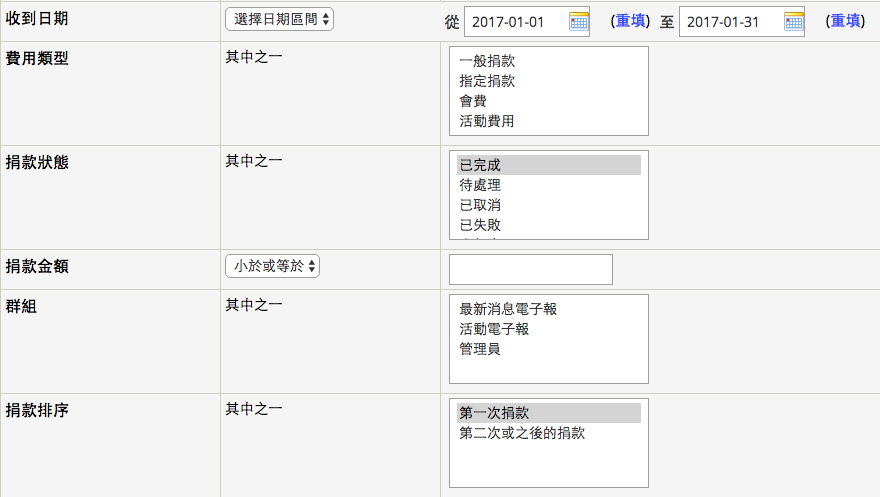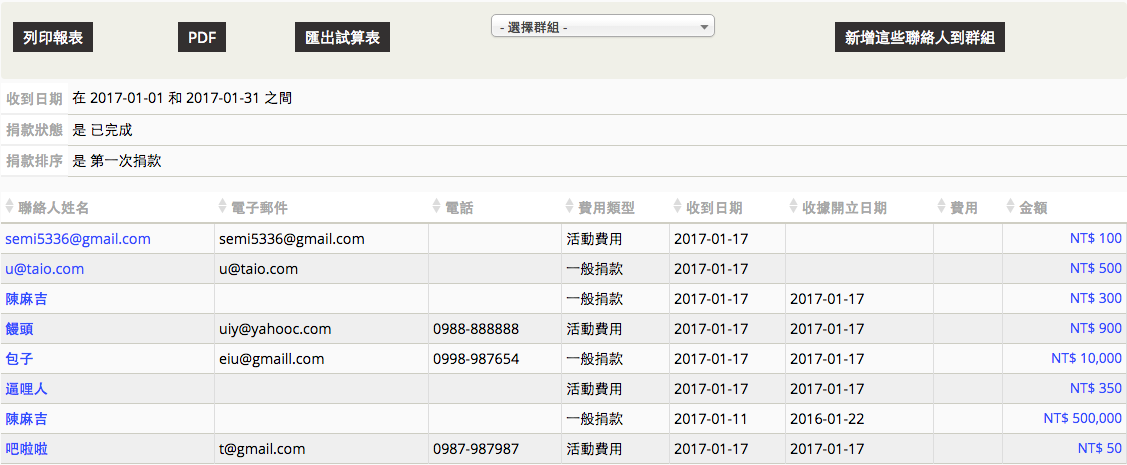若您是以手動方式開立紙本收據,可以透過調整收據範本的方式,讓「收入用途/類別」欄位顯示您希望補充的專案名稱。
請參考捐物收據設定的方式-調整紙本收據範本:https://neticrm.tw/resources/5029#st1
說明:此設定會讓收據上的「收入用途/類別」顯示為「費用類型(資料來源冒號後內容)」,例如:「實物捐助(衛生紙24包)」。
注意:請務必在輸入「資料來源」時,先打上 半形冒號(:),再輸入您希望顯示的文字內容
若您是以手動方式開立紙本收據,可以透過調整收據範本的方式,讓「收入用途/類別」欄位顯示您希望補充的專案名稱。
請參考捐物收據設定的方式-調整紙本收據範本:https://neticrm.tw/resources/5029#st1
說明:此設定會讓收據上的「收入用途/類別」顯示為「費用類型(資料來源冒號後內容)」,例如:「實物捐助(衛生紙24包)」。
注意:請務必在輸入「資料來源」時,先打上 半形冒號(:),再輸入您希望顯示的文字內容
由於手機app內建瀏覽器(例如使用手機的Facebook、LINE,點擊貼文裡的網址,都是會先使用app內建瀏覽器開啟)缺乏對新網頁技術的完整支援,可能導致網頁在內建瀏覽器中顯示時出現版面和功能異常。例如,某些互動元素可能無法正常工作,特定樣式可能無法顯示正確,或者某些功能可能無法適應不同的網頁排版。
為了避免這些問題,建議您簡單設定,讓捐款人在手機app例如FB、LINE點開超連結時,不要使用app內建瀏覽器,而使用手機的預設瀏覽器APP來開啟連結。透過這種方式,捐款人將能夠在更穩定且功能完整的瀏覽器環境中瀏覽網頁,確保正確的版面和功能運作。
設定方式非常簡單,請募款頁、活動報名頁等前台網址後面加上「&openExternalBrowser=1」的參數。這個參數的作用是告訴手機app,在開啟連結時使用手機的預設瀏覽器APP。通過將這個特定的參數附加到連結中,您可以確保捐款人在點擊連結時自動切換到外部瀏覽器。
例如,將募款頁的網址「https://(CRM站台網域)/civicrm/contribute/transact?reset=1&id=1」修改為「https://(CRM站台網域)/civicrm/contribute/transact?reset=1&id=1&openExternalBrowser=1」,捐款人點擊連結後,就會自動使用手機的預設瀏覽器APP來開啟募款頁。
透過這樣的設定,您可以確保捐款人能夠在更穩定且功能完整的瀏覽器環境中順利瀏覽募款頁,避免內建瀏覽器可能產生的版面和功能異常問題。
您也可將加上參數的網址透過neti短網址功能縮小,能保有其效果。
請注意,利用此功能,寄送的會是「年度捐款明細」列表,只會有表格與捐款紀錄的文字夾在電子郵件內文中,不可報稅。
若需要透過電子郵件寄送「可報稅使用」的「年度收據」,請改前往: 從email寄出「年度」電子收據給捐款人(寄送年度收據彙整郵件)
設計這功能,是為了讓組織可以:
1) 快速進行年度捐款感謝與邀請捐款(用去年已捐/達成impact,邀請再捐款)
2) 先用電子郵件寄送明細給捐款人,有需要紙本年度捐款收據者再回信給組織取得紙本年度捐款收據,可節省列印與郵寄成本。
寄送「年度捐款明細」步驟如下:
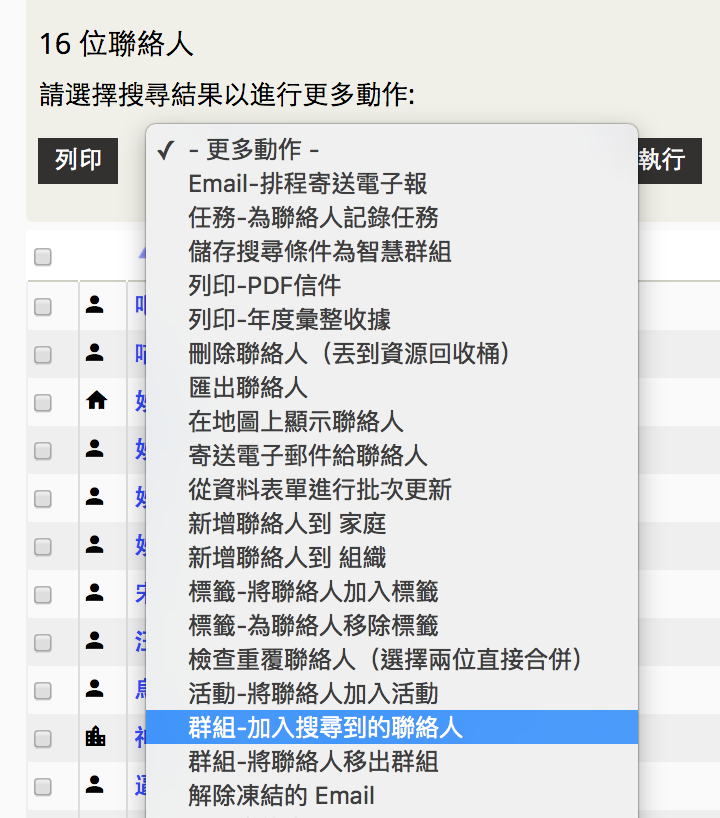
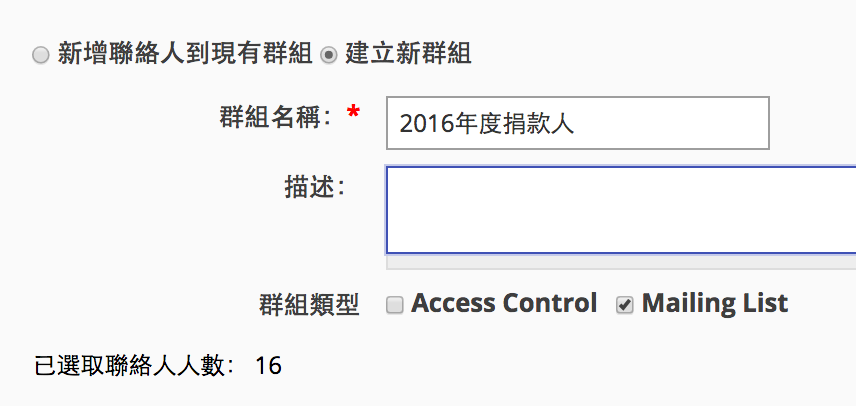
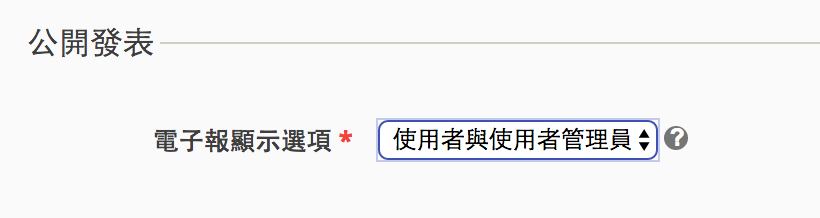
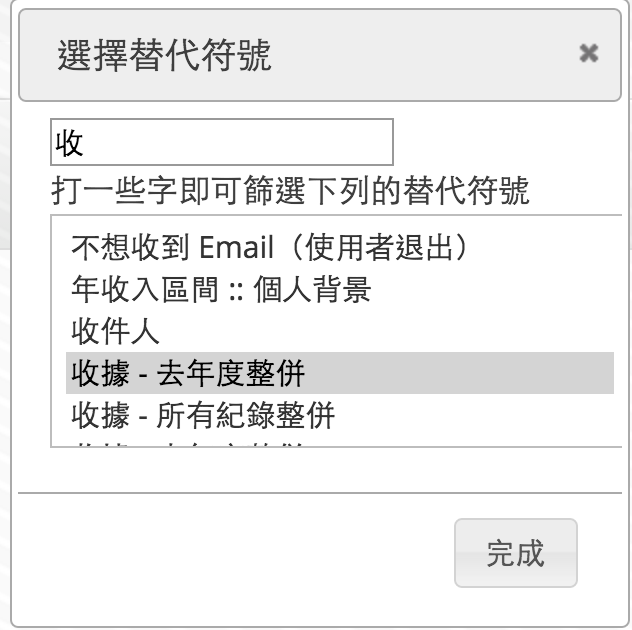
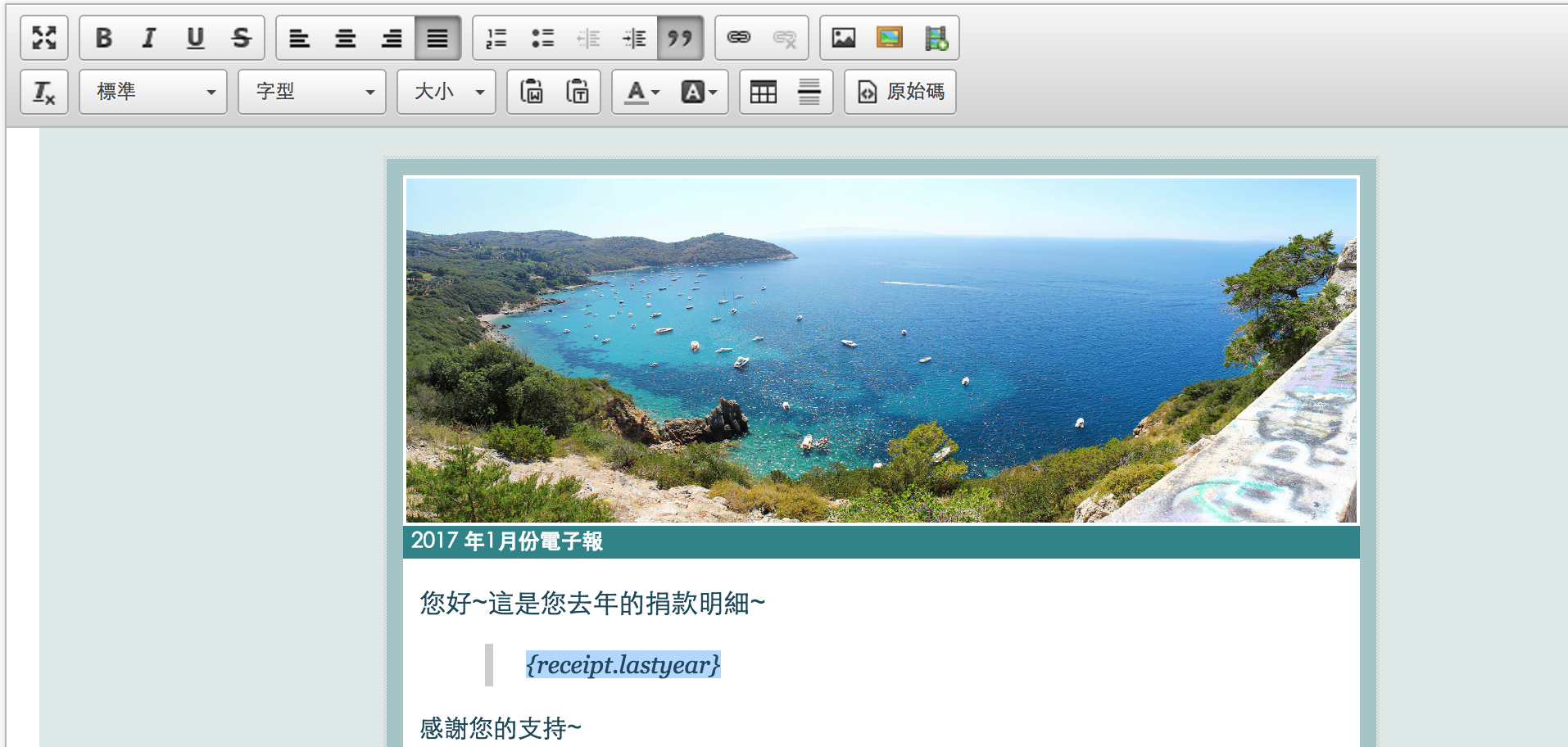
當線上捐款完成後,金流端會自動回傳扣款紀錄到CRM站台。但是在資料傳輸過程中,偶爾因為網路等環境因素,使得同步作業執行不完全,導致捐款資料的狀態,與金流後台不一致(例如:藍新後台顯示為付款成功,CRM後台為「已失敗」)或是缺漏。
針對這些狀態有誤的捐款資料,您可以利用「同步捐款」功能,輕鬆完成CRM站台的捐款資料更新,使用情境與操作說明如下:
使用情境:當單筆捐款資料(您可利用交易編號做查對)在金流端與CRM站台的狀態不一致時,您可使用同步捐款按鈕來更新CRM站台內的資料。
※若您有在藍新後台額外修改捐款資料(例如:線上退款),則無法使用「同步按鈕」來更新這筆資料,請直接手動修改這筆捐款的狀態即可。
操作說明:

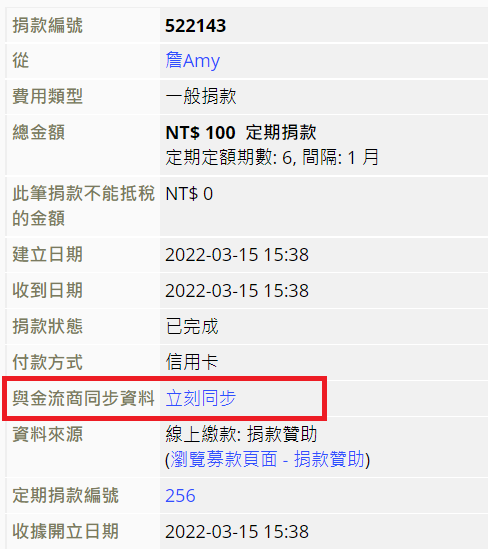
使用情境:
※若缺漏的定捐資料並非最新一期,則無法使用「同步按鈕」來更新資料,請自行手動補上一筆捐款紀錄即可。
操作說明:

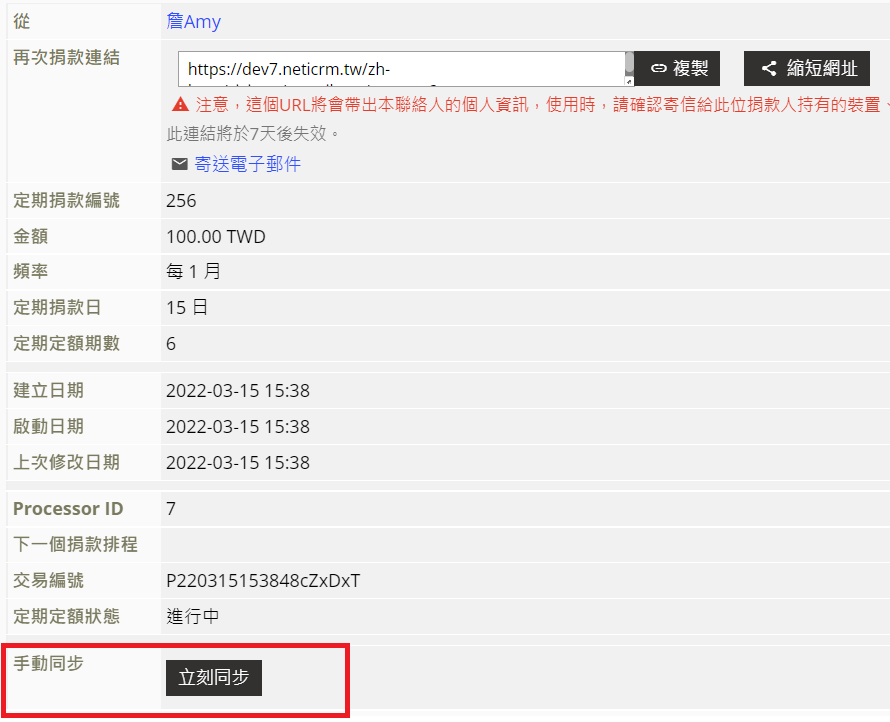
每一次定期定額捐款,都會新產生一筆捐款資料,這個捐款的欄位資料預設是會複製定期定額的第一筆捐款,所以只要修改定期定額第一筆的捐款資料即可。
例如:「捐款徵信名稱」、「抬頭」、「統編」這些捐款資料中的「自訂欄位資料」。
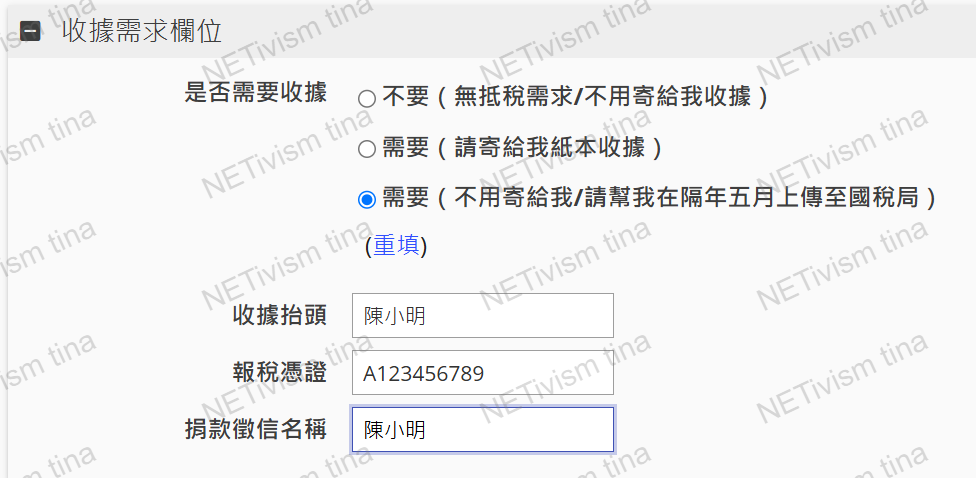
這個規則也可以調整成複製最新的一筆捐款。
以「網站總管」權限的使用者登入,點擊管理畫面右上的小齒輪,會到「管理 CiviCRM」畫面,選「定期定額設定」,這裡的「複製捐款」欄位可以決定定期捐款觸發時,複製第一筆或是最近的一筆到新的一筆定期。
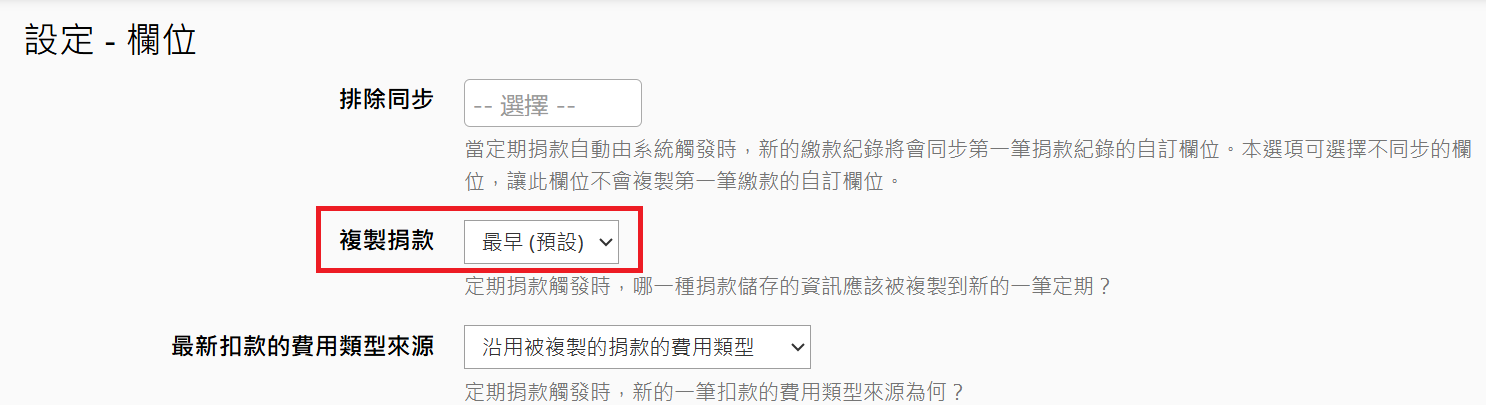
會複製的欄位如下:
收據編號前綴,除了預設的A與M,另有一種前綴規則可以依照組織需求自行設定。例如不同的專案需要不同的收據前綴時,目前可利用「費用類型」來處理這類需求。
步驟一:捐款>設定>新增費用類型,在會計代碼輸入收據編號的前綴字,例如下圖範例,費用類型「專案募款一」的會計代碼填入「FH」,並且勾選「可開收據」
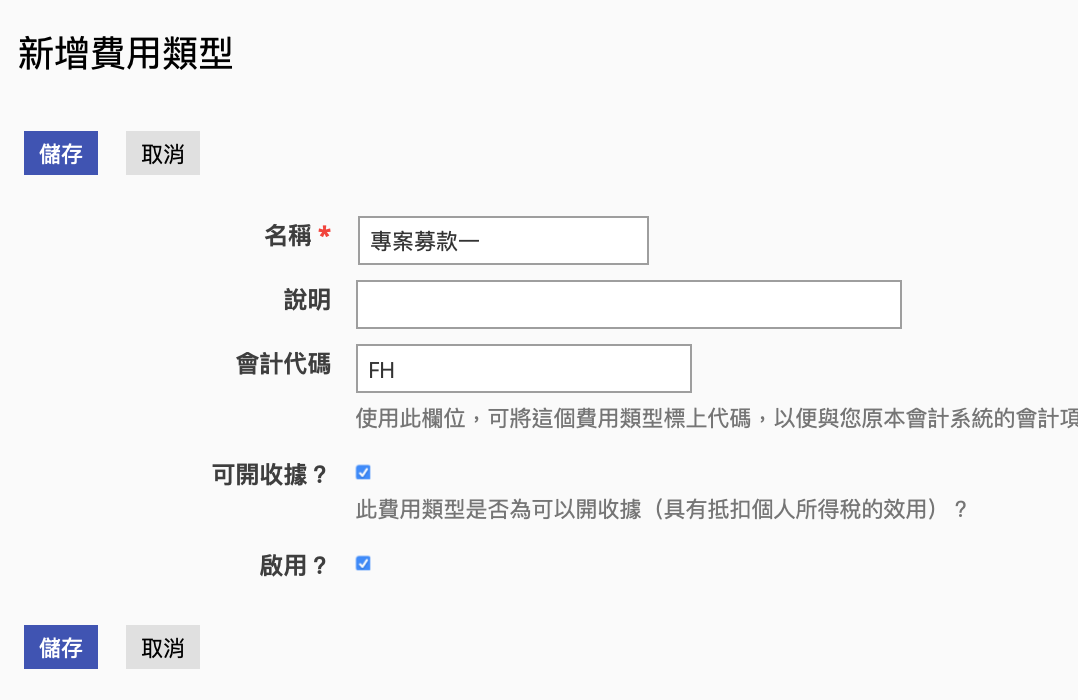
步驟二:在「設定 - 捐款收據」,收據設定的前綴詞,加上 !acc,也就是「!acc%Y%m」,如下圖
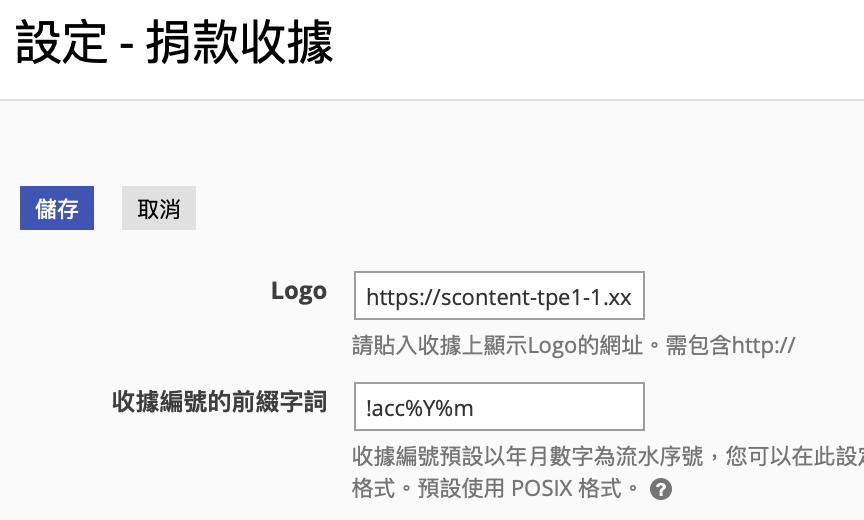
設定完成後,在專案募款頁後台的「費用類型」選擇設定好的費用類型。
若預設的「年年年年月月-流水號」想要加上「日」的編碼,可在「收據編號的前綴字詞」輸入「!acc%Y%m%d」,收據編號就會顯示為「年年年年月月日日-流水號」
設定好之後,該專案募款的收據前綴即可顯示為AFH與MFH。A跟M的前綴仍會保留,以避免收據日期往回開,導致連號,和日期順序對不起來的問題。
2017年4月系統更新後,可以將「是否需要收據」欄位多新增一個「需要(不用寄給我/請幫我在隔年五月上傳至國稅局)」選項,方便讓捐款人勾選,並讓組織匯整這些資料統一做上傳國稅局動作。
可參考自訂欄位設定說明,至自訂欄位 -> 「收據資訊」自訂欄位群組,在「是否需要收據」欄位的選項,點選「編輯多選選項」。
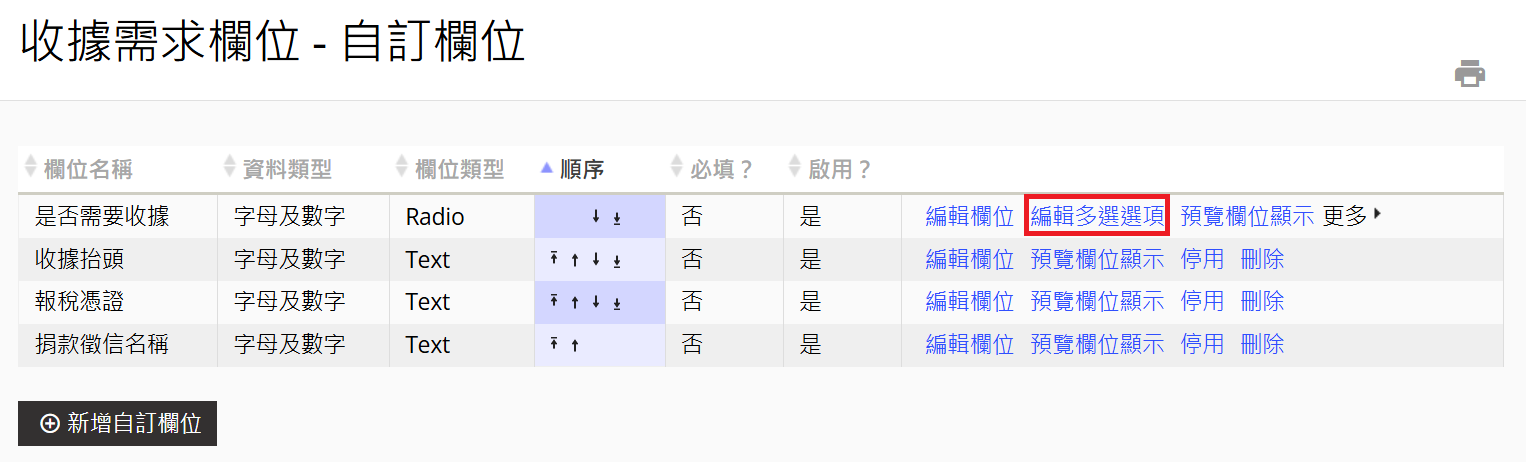
這時會看到有停用的「需要(不用寄給我/請幫我在隔年五月上傳至國稅局)」欄位,點擊「啟用」即可。
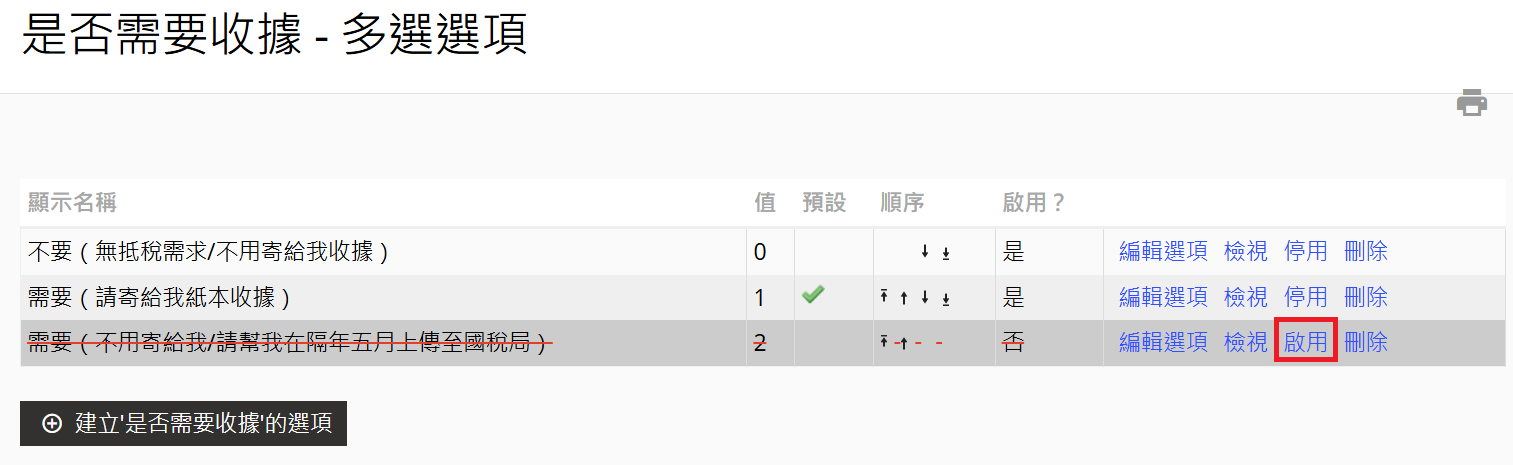
可參考「搜尋捐款」說明,搜尋下方可選擇「需要(不用寄給我/請幫我在隔年五月上傳至國稅局)」欄位,即可篩選出「上傳國稅局」的捐款名單。
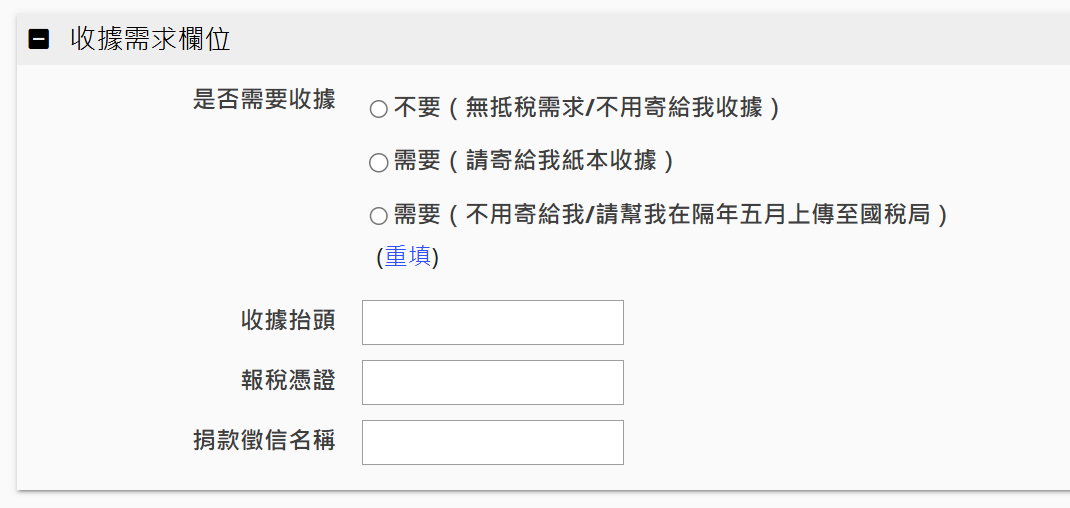
接下來在動作再選擇「匯出捐款」即可匯出名單。
若要匯出國稅局可接受的捐款紀錄資料格式,請參考線上手冊:從範本新增報表 的 「臺灣財政部所得扣除額」一節,可匯出國稅局需求的年度捐款紀錄。
若定期定額捐款者在第一次捐款時填寫了抬頭統編,幾次扣款後,想要改成別的抬頭統編,希望修改之後,每月定期捐款收據抬頭就會自己帶入修改後的名稱,該怎麼辦呢?
在預設設定,每月定期扣款的資料是會複製第一筆的捐款,請找到該捐款人的第一筆定捐扣款,直接修改資料。
若是藍新,第一筆的交易編號,是9900開頭的。
若是用歐付寶,第一筆的交易編號,就是 oooo-####### 的 oooo 那一筆。
修改送出後,往後新增的扣款,就會依照改過的來產生捐款收據。
若想要修改預設複製第一筆的規則,改成複製最新一筆的資料,可參考「如何修改定期定額未來扣款的自訂欄位資料?」說明
捐款頁通常用在組織募款或活動收費,但本系統還利用捐款頁,達成會員註冊的動作。
會籍設定請參閱 「教學指引:會籍類型與會籍結構」
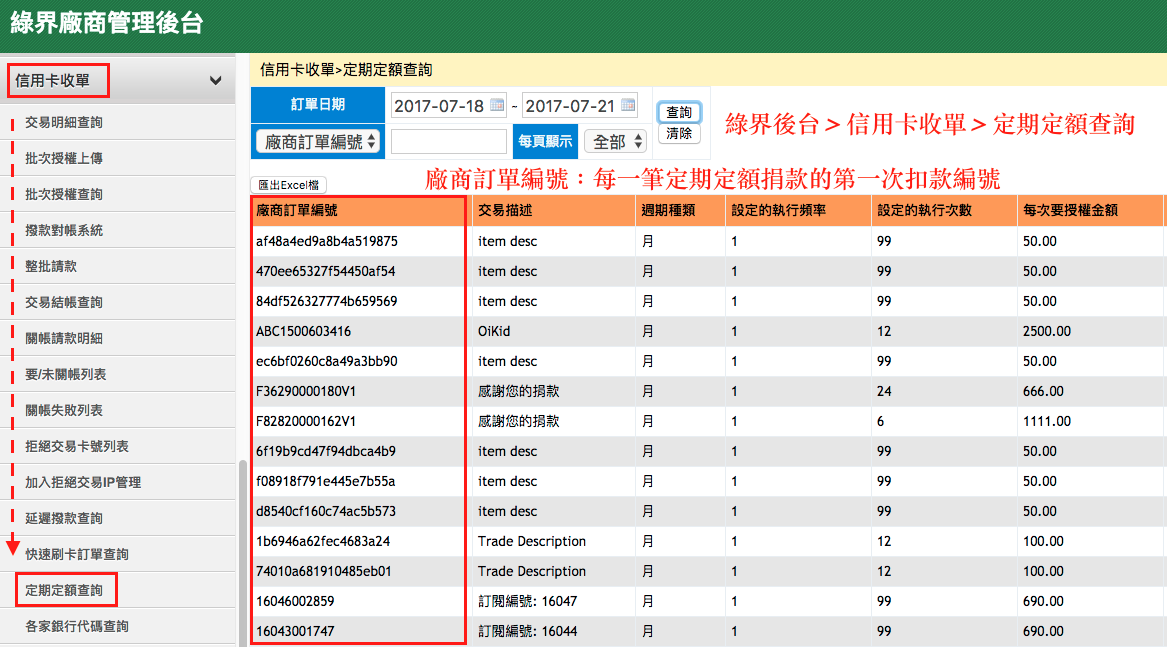
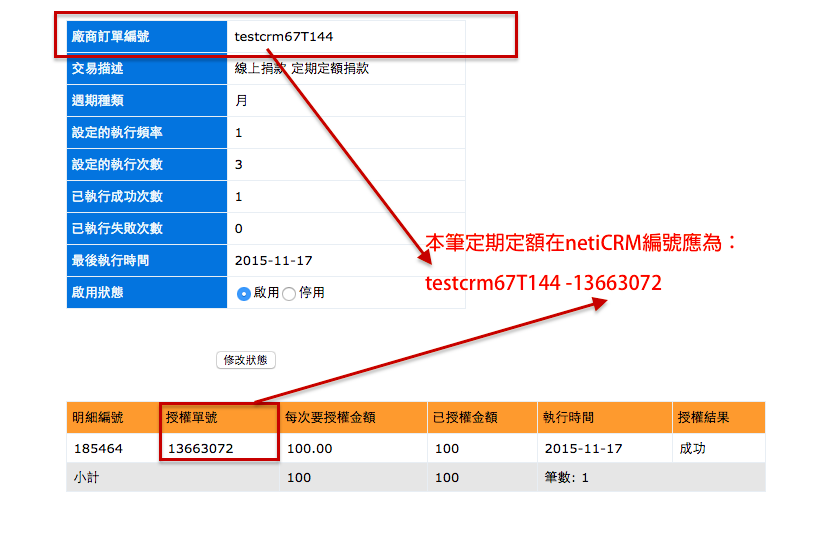
* 若CRM編號僅有 testcrm67T144,表示為首次捐款
* 搜尋捐款時,可搜尋訂單編號 testcrm67T144,即可帶出該定期之下的所有交易
若活動是付費活動,並且使用線上金流功能讓報名者繳費,則每一筆報名費用都是記錄在「捐款」裡。而捐款的狀態會關聯到活動報名狀態。通常狀況下,付費活動的報名,只填報名表送出是不算完成報名程序(完成報名,就是報名狀態為「已登記」),必須繳費完成才算數。
例如,若活動費用採取線上信用卡刷卡,則完成刷卡時,該筆活動費用在捐款管理的狀態是為「已完成」,則對應的該學員的報名狀態就會同步為「已登記」。
若該筆報名費採取的是非即時金流(例如ATM轉帳),尚未完成轉帳繳費的話,捐款狀態是為「待處理」,對應的報名狀態有四種(如下表)若有提供候補/審核者,各自有對應的報名狀態。
| 捐款狀態 | 報名狀態 | 原因 |
|---|---|---|
|
已完成
|
已登記
|
正常完成交易 |
|
待處理(後續付款)
待處理(未完成交易)
|
等待-後續付款
等待-未完成交易
等待-在候補名單中(有提供候補的活動)
等待-在批准名單中(需要審核資格的活動)
|
後續付款:
表示非線上即時金流,需要到便利商店繳費或現場繳費 未完成交易:
|
| 已取消 | 已取消 | 手動取消 |
| 已失敗 | 即時金流交易回傳失敗訊息,系統會將該比捐款標示為失敗。 | |
| 進行中 | ||
| 已過期 | 已過期 | 有些支付方式會過期,系統自動在一定的天數將捐款標示為過期,例如便利商店條碼繳費、 ATM虛擬帳號繳費等。 |
各活動狀態的說明請參見 參加者狀態,對帳的詳細畫面,可參考捐款小技巧:線上捐款對帳方式。
與線上金流對帳,需觀看交易的詳細紀錄,每筆線上交易皆會紀錄詳細的資訊於檢視單一捐款頁面。
在註記欄位會有來自金流公司回傳的資訊
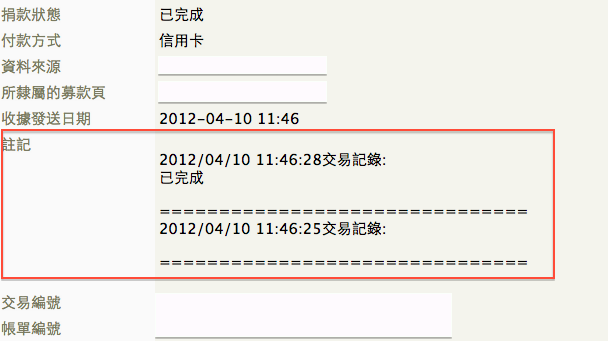
金流公司回傳的失敗原因會紀錄在註記欄位,因為各家金流公司的紀錄資訊、代碼不同,需核對金流公司提供的手冊,或根據此回覆代碼洽詢金流公司。
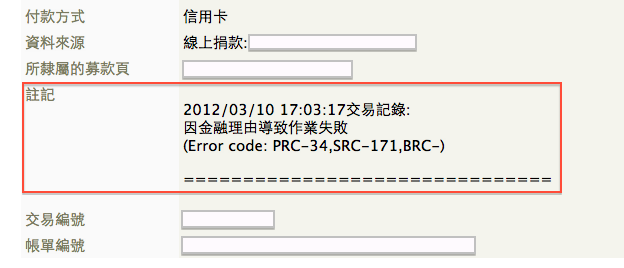
需要特別留意的是,某些紀錄會出現「待處理:未完成交易」,這是因為使用者使用金流到一半中斷,或是在刷卡頁面卡住沒有回傳,或是突然網路斷線導致。
這時因為我方系統沒收到金流公司回傳的資訊,故註記欄位並不會有紀錄,此時請上金流公司提供的交易後台,以確認此比交易是否正常收款、交易失敗、還是根本無此交易(使用者中斷的話,金流公司並不會紀錄此交易)。
若有此狀況,請以金流公司的後台報表為準,其表示確實有收到款。
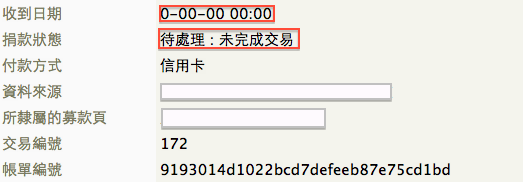
金流資料傳輸流程:
CRM平台填寫表單 > 連到金流公司頁面進行刷卡 > 成功/失敗 > 回傳到CRM平台
這中間有三段是經由網路傳輸,而網路偶爾會有中斷
對於組織而言,要好好經營首次捐款者,來好好維護一下關係,讓捐款者成為長期穩定的支持力量。因此,在捐款者報表(詳情)中,有個好用的功能可以找出首次捐款者唷!
你可以在報表準則-篩選規則中,選擇一個日期區間、費用類型,捐款狀態選擇已成功,捐款排序可以選擇第一次捐款,然後按下報表預覽按鈕,就可以很清楚地看到首次捐款者的相關資料囉!